2022年08月23日 satou hikari 動画編集
2022年08月23日 satou hikari 動画編集
victerのビデオカメラで撮った動画が再生できません。MOD形式の動画をPCに保存したところ、映像再生ができなくなりました。パソコンは今年買ったばかりでwindows10が最初から入っていました。解決策があれば教えてください。
JVCやCanonなどのデジタルカメラで撮影した動画ファイル(拡張子は.MOD)は一部のプレーヤーと互換性がないため、うまく再生できないことがあります。MODファイルをMP4やMPG、MPEG、MOV、AVIなど汎用性の高い動画形式に変換すれば普通に見れます。
この記事は、簡単にMODファイルをMP4やMPG、MPEG、MOV、AVIなど汎用性の高い動画形式に変換する方法について説明いたします。変換した動画ファイルをYouTubeにアップロードしたり、任意のメディアプレーヤーで視聴したり、DVDディスクに書き込みしたりすることができます。
目次CLOSE
convertioは動画や音声、画像をほかのファイル形式に変換できるオンラインコンバーターです。変換方法が簡単だし、無料で使えるのでとても人気があります。あまり使わない拡張子のデータをよく使う拡張子に変換することもできます。しかし、サポートできる最大ファイルサイズは100 MBとなります。
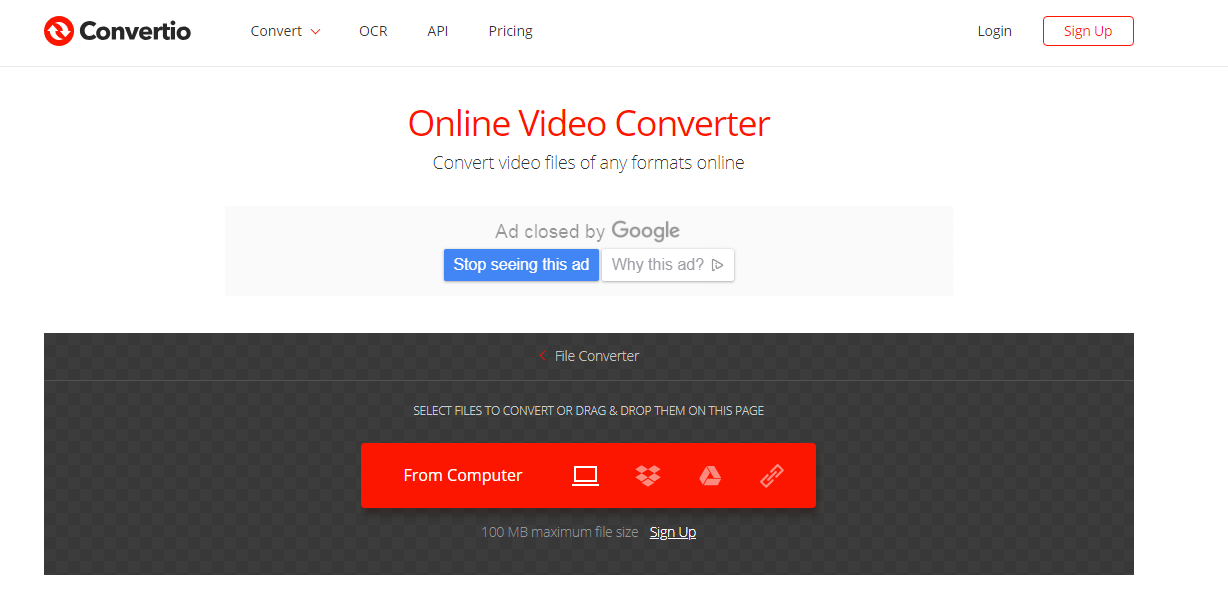
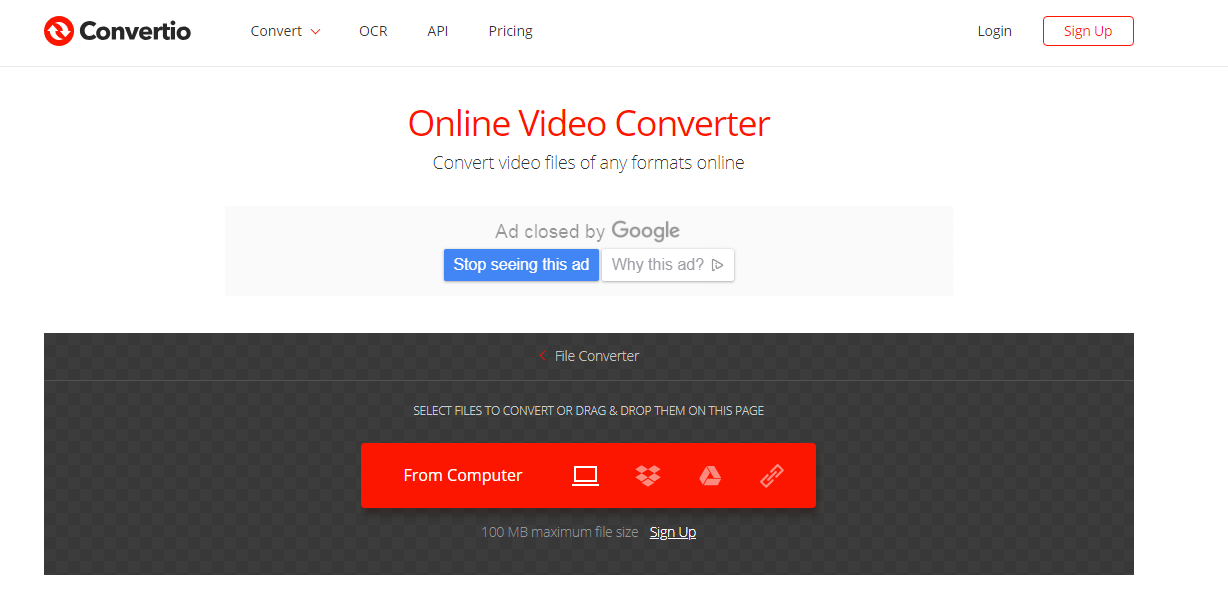
convertioの使い方
convertioのホームページにアクセスします。
「ファイルを選ぶ」を押して希望の動画を追加します。
出力形式を指定します。


「変換」アイコンをクリックすると、動画変換が始まります。


変換プロセスが終わったら、ダウンロードアイコンをクリックして動画をローカルフォルダに保存できます。
Leawo HD動画変換プロは180種類以上の動画と音声ファイルを変換・編集できる専門ソフトです。好きな動画を自由に編集したり、複数の動画を一つのファイルにまとめて一括して変換したりできます。また、convertioのようなフリーソフトより高速に動画を変換可能です。さらに、無料体験版(5分以内の動画を変換可能)と製品版が提供しています。


Leawo HD動画変換プロの使い方
convertioを使えば、無料でMODファイルをMP4に変換することができます。Leawo HD動画変換プロを使用すると、最大8つのMODファイル一括して変換することができます。それに、便利な動画編集機能を使って動画の不要な部分をカットしたり、字幕を追加したり、透かしを追加したりできます。動画の品質にこだわりがある場合、Leawo HD動画変換プロを利用してください。
Convertio VS Leawo HD動画変換プロ
| convertio | Leawo HD動画変換プロ | |
| 対応できる最大ファイルサイズ | 100 MB | 無制限 |
| 同時変換数 | 2 | 8 |
| 4K動画をサポート | × | 〇 |
| 変換速度 | 遅い | 高速 |
| 結合 | × | 〇 |
| 動画編集機能 | × | 〇 |
デジカメで撮影した動画をDVDディスクに保存すると、DVDプレーヤーで楽に楽しめます。ここで変換したMODァイルをDVDディスクに焼く手順をお教えします。
Leawo DVD作成はあらゆる形式の動画と写真スライドショーを高品質でDVDに書き込みできるDVDオーサリングソフトです。isoイメージファイルとフォルダも作成可能です。一部のDVDライティングソフトで焼いたメディアは家庭用プレーヤーで視聴できないことがあります。Leawo DVD作成で書き込んだDVDは家庭用プレーヤーと互換性が高いので心配する必要はありません。


Leawo DVD作成を起動します。
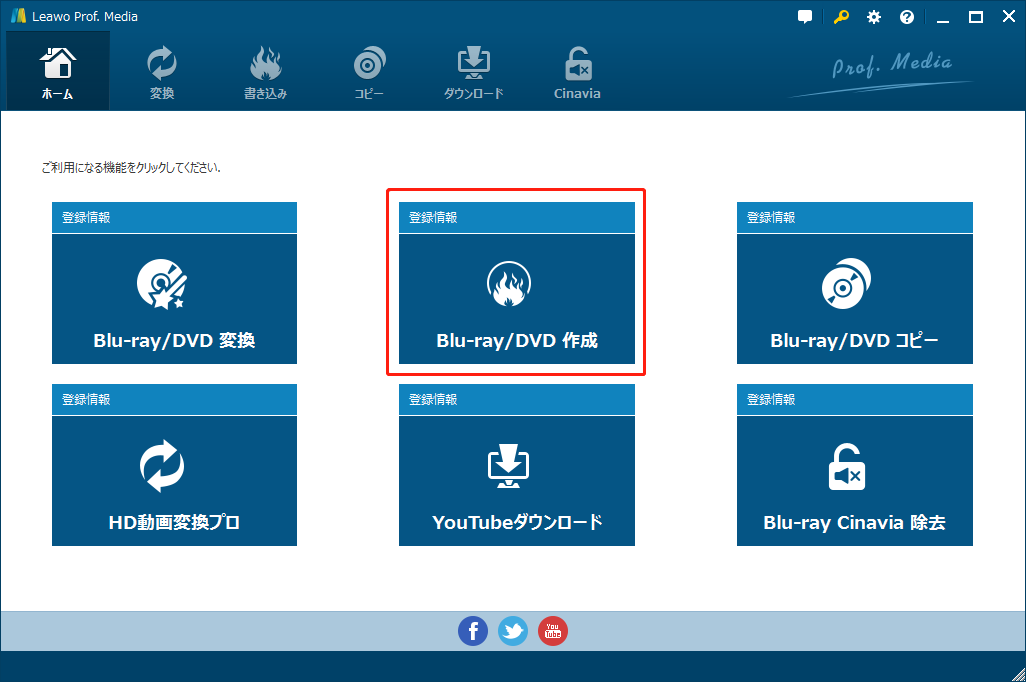
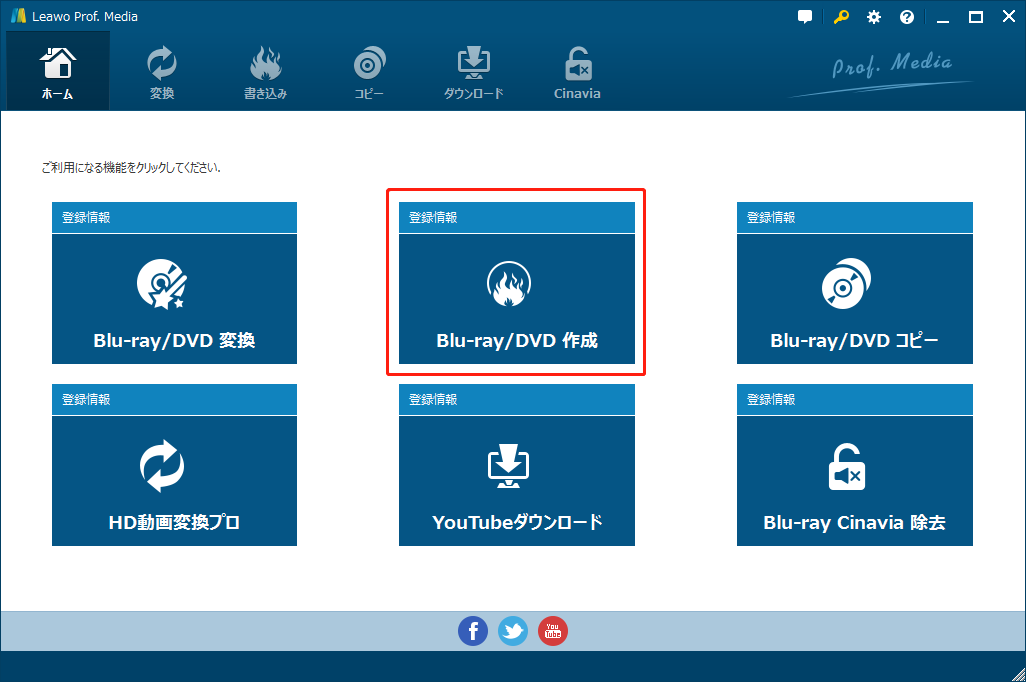
Leawo HD動画変換プロと同じように、Leawo DVD作成はLeawo Prof. Mediaというパッケジソフトに付属するモジュールの一つです。
書き込みモジュールでDVDに焼きたい動画ファイルをプログラムに読み込みします。複数の動画ファイルを一括して追加することができます。
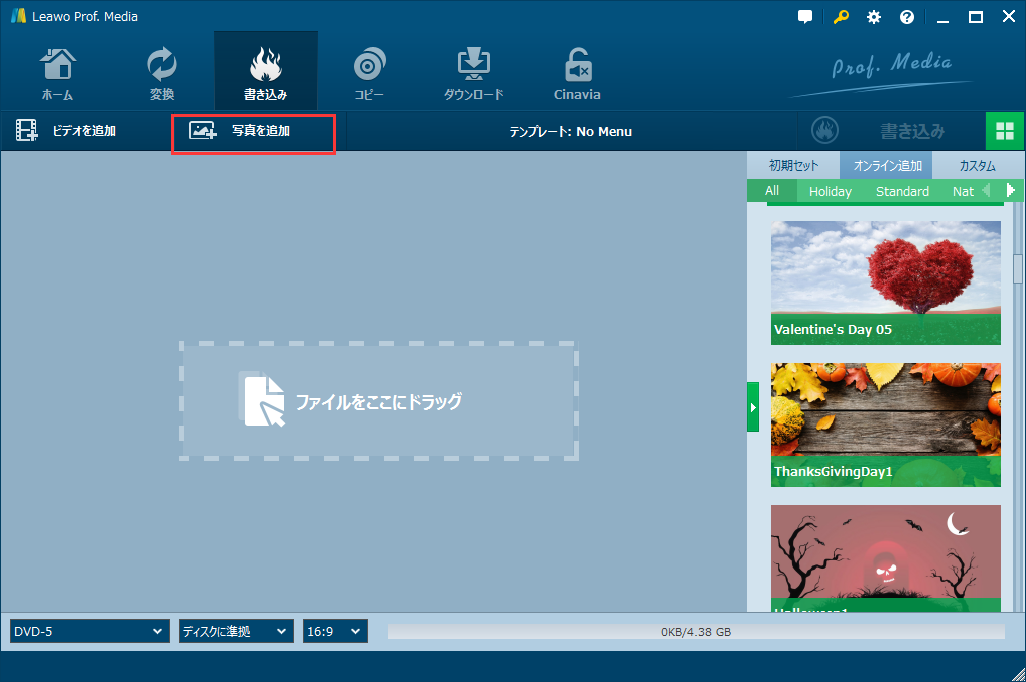
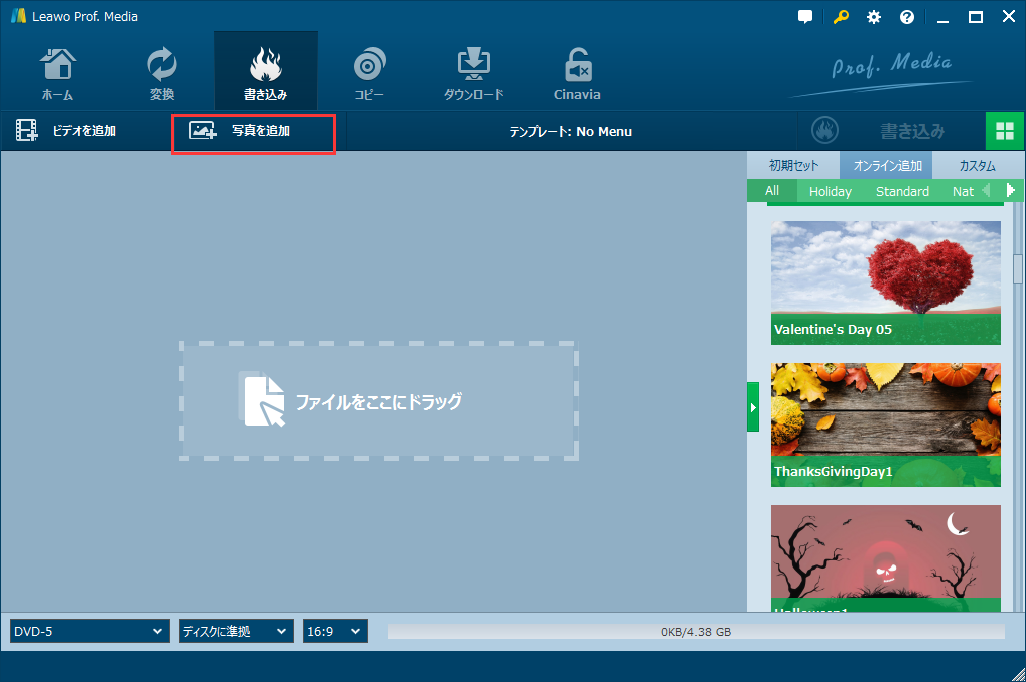
右側に様々なメニューテンプレートが表示されます。お好きなメニューを選んで編集できます。BGMとか、背景イメージとか。
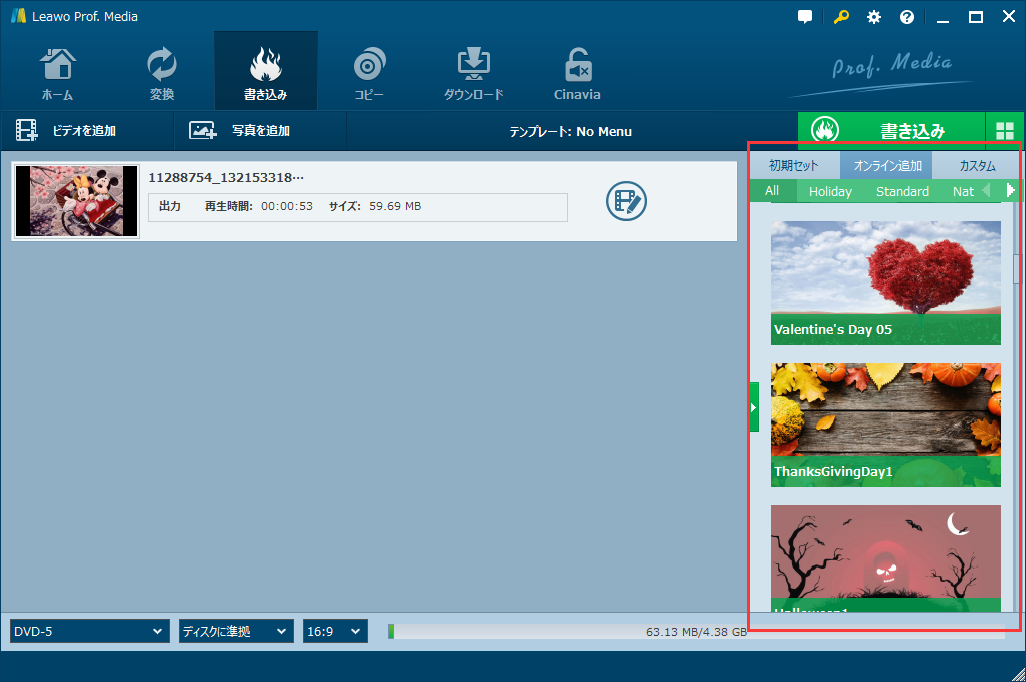
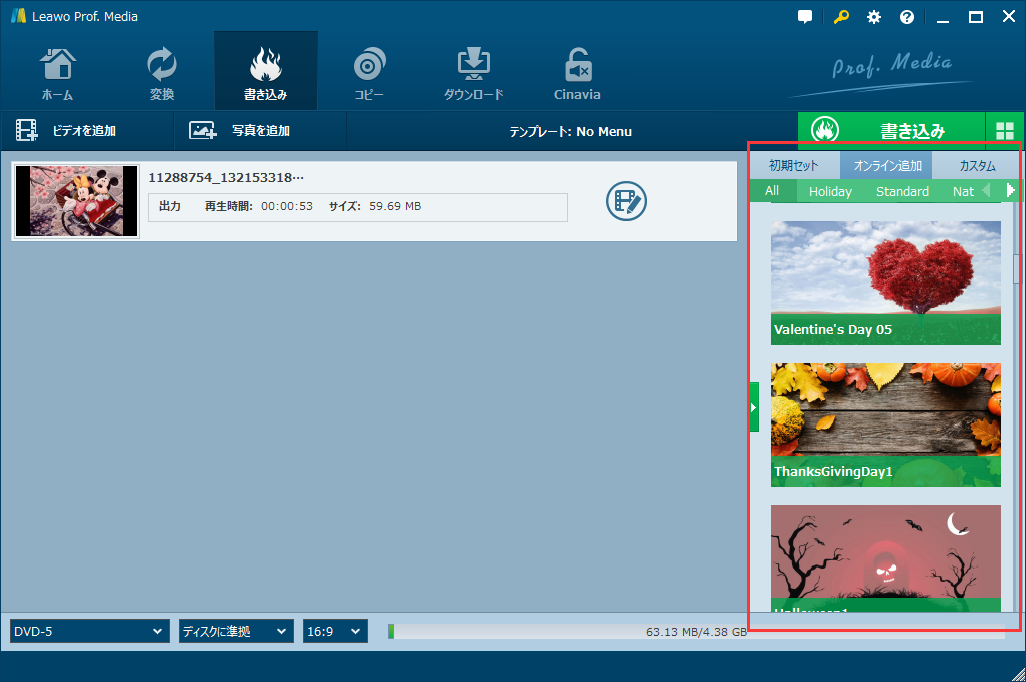
動画ファイルの右にある「編集」をクリックすると、動画をカスタマイズすることができます。例えば、トリム(カット)、透かし、切り抜き、ノイズ除去、チャプター作成、3D動画作成、回転、明るさ/コントラスト/彩度/音量の調整。
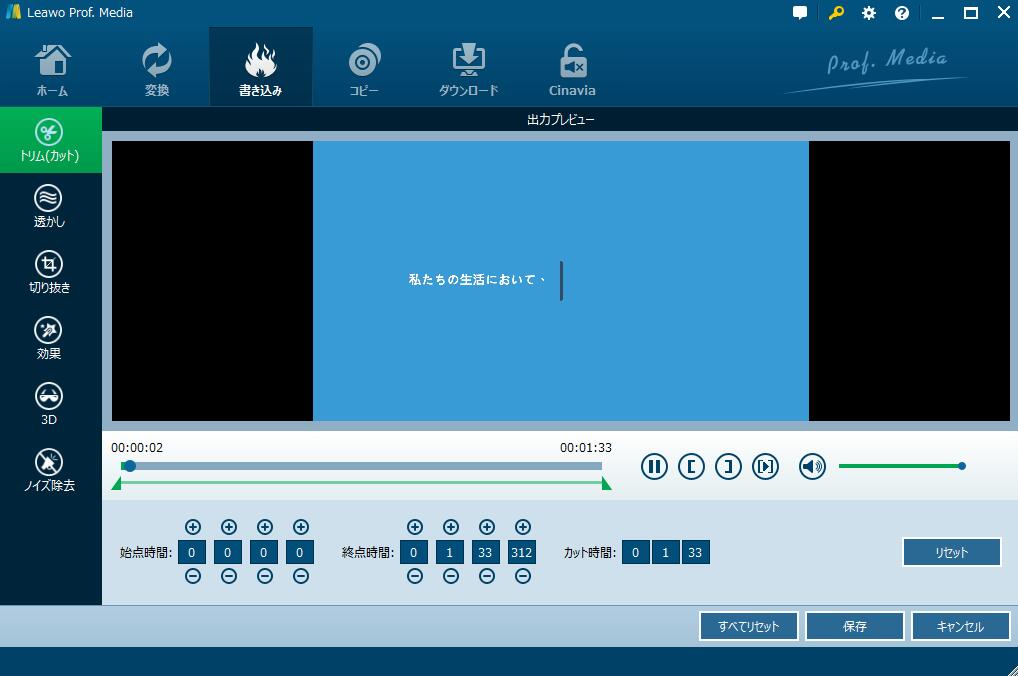
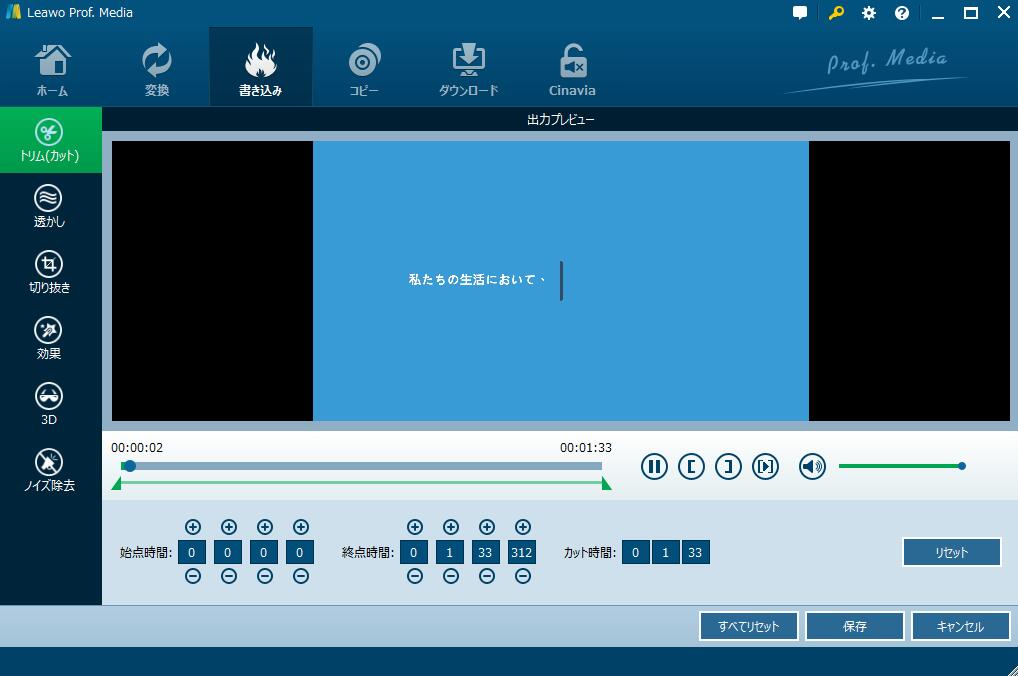
ホーム画面の下部で作成先ディスクの規格と動画のアスペクト比を設定してから、書き込みボタンをクリックしてください。
書き込み先を指定して、下の書き込みアイコンを押します。
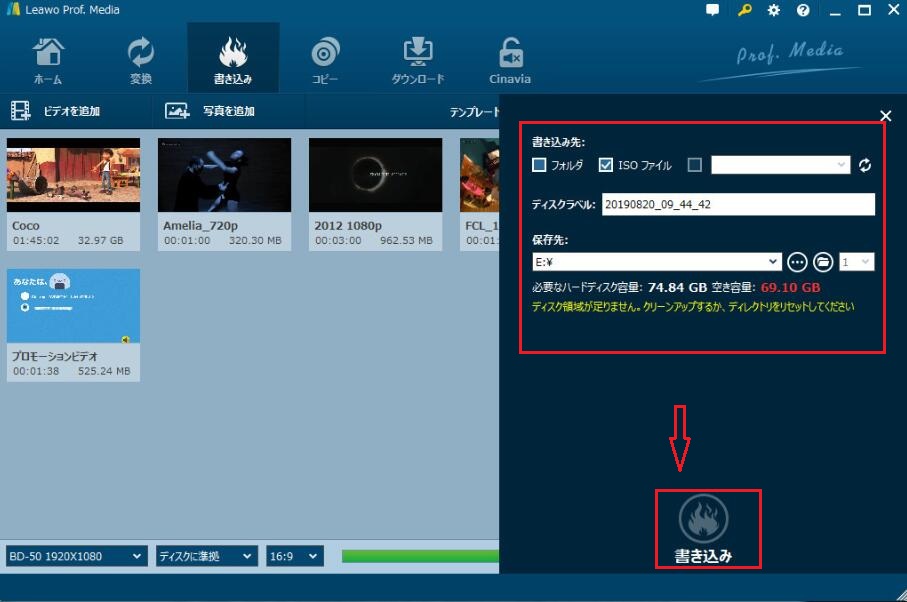
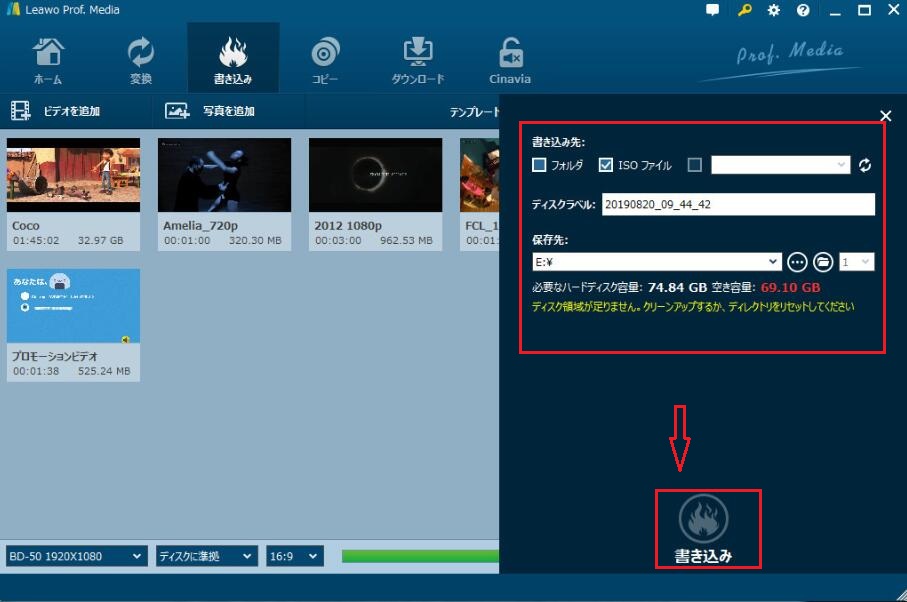
Rating: 4.9 / 5 (191 Reviews)
関連トピック
2024-01-18
【2024最新】OnlineVideoConverterの使い方・安全性・ポップアップ削除方法をまとめて紹介
2023-06-01
WindowsでもMacでも変換できる!MP4をMOVに変換する方法まとめ
2023-05-26
iPhoneでMP4動画ファイルが再生できない原因と解決策まとめ
2023-03-22
M4AをWAVに変換するツール(フリーソフト/サイト/アプリ)のおすすめ7選を紹介!【Windows・Mac対応】
2023-03-21
多機能動画変換・編集ソフト「WinX HD Video Converter Deluxe」の使い方を完全解説
2023-02-08
無料でMP4動画を結合・繋げる方法とおすすめフリーソフトTop5
30日間
返金保証
30日間の全額返金保証を提供しております。返金ポリシーにより、全てのお客さまに、安心して最高のサービスと製品を提供させていただきます。
1営業日以内
サポート対応
1営業日以内に安心サポート。お客様サポートや技術サポートでも経験豊富なスタッフが迅速に対応しております。
1,000万以上
のユーザー
全世界で千万以上のお客さまや法人様にご利用いただいています。信頼性が高く、ユーザーが安心して利用できる製品を提供いたします。
100%安全
安心ショップ
オンラインストアのデータ通信はベリサイン社の最新技術によって保護されています。安全なショッピングをお楽しみいただけます。